Desinstale los controladores USB genéricos del Administrador de dispositivos
- El disco duro externo de Maxtor que no se muestra en la computadora hace imposible acceder o leer su contenido.
- Las unidades externas dañadas o desactualizadas pueden hacer que el dispositivo no se reconozca o no se pueda utilizar.
- Desinstalar y reinstalar el disco duro externo debería resolver el problema.

Conectar el disco duro externo Maxtor a su computadora le permite acceder y usar su contenido. Sin embargo, encontrarse con problemas relacionados con el disco duro externo Maxtor que no aparece puede ser frustrante, ya que inutiliza el disco.
En consecuencia, los usuarios deben preocuparse por qué hacer para resolver el problema. Por lo tanto, esta guía proporcionará pasos para resolverlo.
¿Por qué no aparece mi disco duro Maxtor?
- Una conexión floja entre la unidad y la computadora puede hacer que la unidad de disco duro Maxtor no se muestre.
- Es posible que el disco duro externo no tenga asignada una letra de unidad en su PC con Windows.
- Los controladores/controladores obsoletos o dañados pueden impedir que el sistema reconozca el disco duro externo de Maxtor o hacer que se desconecte a voluntad.
- Si el puerto USB no funciona correctamente, cualquier unidad externa conectada a él podría no funcionar o parecer que funciona en el sistema.
- En casos excepcionales, algunos discos duros externos antiguos pueden ser incompatibles con los sistemas operativos más nuevos.
- El daño físico al disco duro de Maxtor puede afectar su conexión a la computadora.
- Es posible que sea necesario inicializar o formatear el disco duro externo en Administración de discos antes de que sea accesible.
¿Cómo arreglo mi disco duro externo Maxtor que no aparece en Windows?
Antes que nada, siga estas comprobaciones preliminares:
- Reinicie su computadora y vuelva a conectar el disco duro externo Maxtor para resolver fallas temporales que interfieren con la conexión.
- Asegúrese de que el cable USB esté bien conectado al disco duro externo y a la computadora.
- Conecte el disco duro externo a un puerto USB diferente en su computadora para resolver cualquier problema relacionado con el puerto actual.
- Intente usar un cable USB diferente para ver si el problema se debe a un cable defectuoso.
- Correr análisis de software antivirus en busca de discos duros externos en tu ordenador.
- Actualice los controladores de su dispositivo para solucionar los errores que causan que el disco duro externo de Maxtor no aparezca.
- Inicialice y formatee unidades externas no asignadas en Administración de discos.
- Actualice Windows para corregir errores de la versión actual e instale parches para resolver problemas de compatibilidad.
1. Desinstale y vuelva a conectar el disco duro externo
- Haga clic con el botón izquierdo en el ventanas icono, tipo Administrador de dispositivosy presione Ingresar Para abrirlo.
- Además, haga clic en el Unidades de disco categoría para ampliarla. Haga clic derecho en los controladores de dispositivo y seleccione Desinstalar dispositivo del menú contextual.

- Luego, seleccione Desinstalar de nuevo para confirmarlo.

- Una vez que se complete el proceso de desinstalación, reinicie la computadora y conecte el disco duro externo. Luego, verifique si el disco duro externo Maxtor está funcionando.
Además, la desinstalación del dispositivo de disco duro resolverá cualquier problema de instalación que haga que el disco duro no funcione correctamente.
2. Desinstalar controladores USB genéricos
- Prensa ventanas + R llave para abrir la Correr cuadro de diálogo, escriba hdwwiz.cply haga clic en DE ACUERDO.

- Ve a la Controladores universales de bus serie pestaña, haga clic con el botón derecho en Concentradores raíz genéricos y USBy seleccione Desinstalar dispositivo.

- Luego, reinicie su PC para reinstalar automáticamente los controladores y verifique si la unidad externa Maxtor está visible en la computadora.
La desinstalación de los controladores USB permitirá que su sistema vuelva a instalar controladores creíbles. Luego, utilícelos para sus actividades relacionadas con la detección de nuevo hardware.
- Recuperar datos de discos duros con sectores defectuosos [4 formas probadas]
- 4 formas de reparar el disco duro externo WD que no aparece
- 5 formas de deshacerse del ruido estático en los auriculares Bluetooth
- ¿El botón central del mouse no funciona? 3 formas rápidas de solucionarlo
- ¿La tecla de retroceso no funciona? Cómo solucionarlo y alternativas
Además, te puede interesar nuestro artículo sobre formas de arreglar Dispositivos USB no reconocidos en Windows 11. Asimismo, te recomendamos consultar nuestra guía sobre qué hacer si no puedo formatear un disco duro externo en tu computadora
Si tiene más preguntas o sugerencias, por favor déjelas en la sección de comentarios.
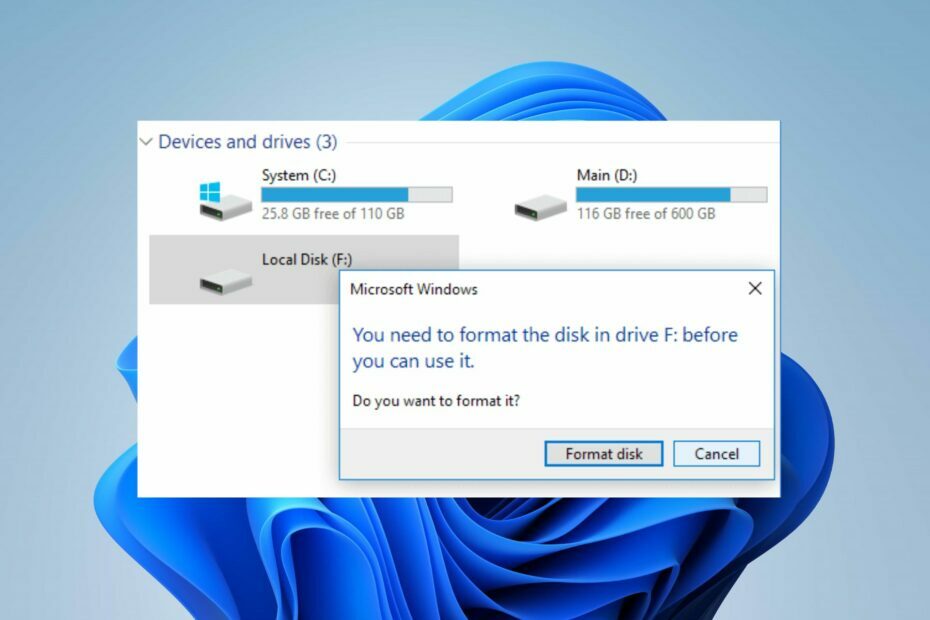

![¿Por qué no aparece el disco duro externo Toshiba? [Resuelto]](/f/ab4d1c3885dead386cf5abd1d7a7c9bb.png?width=300&height=460)